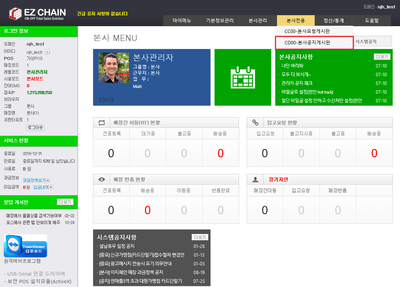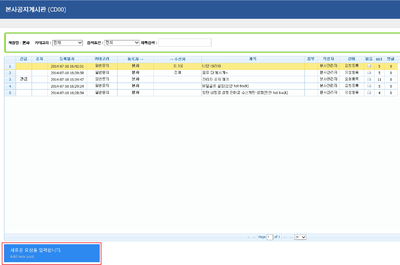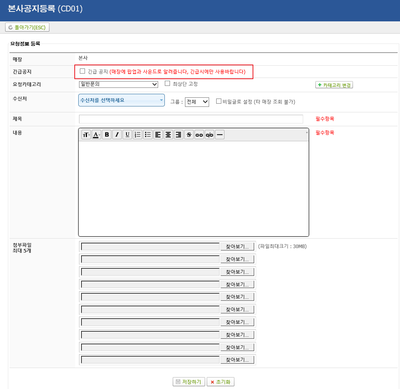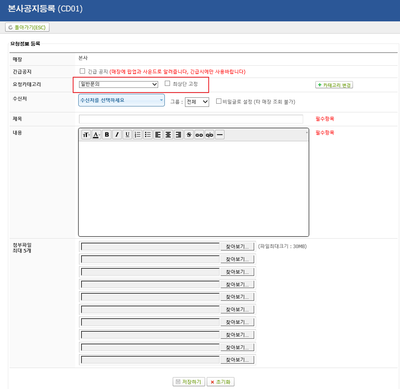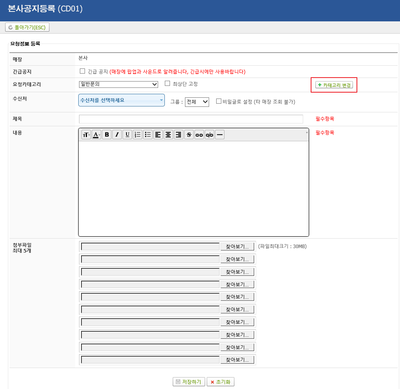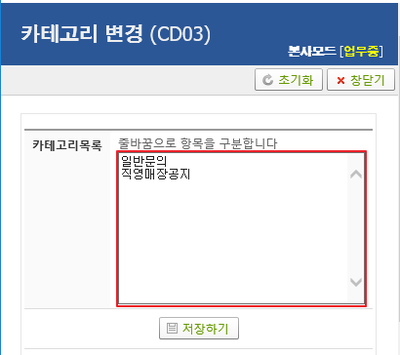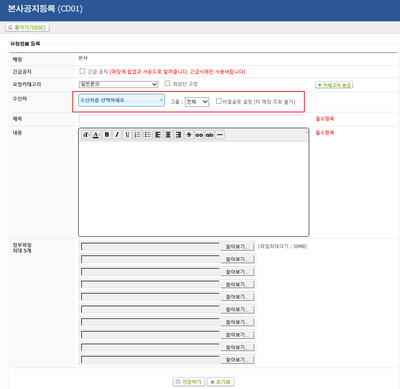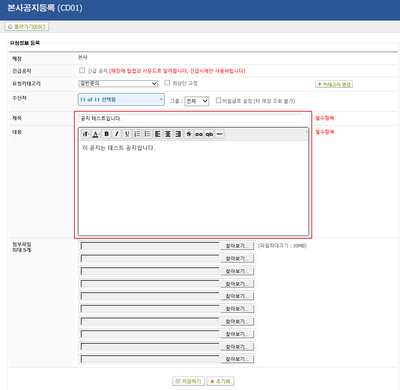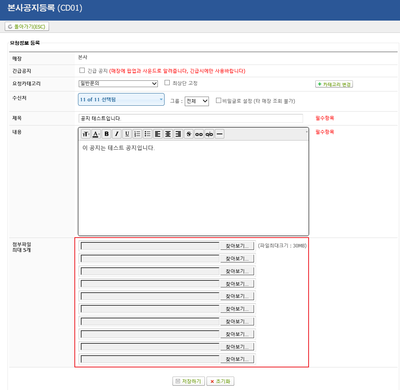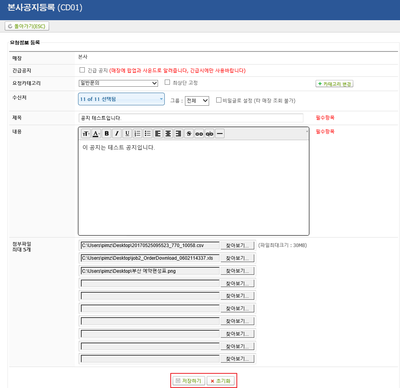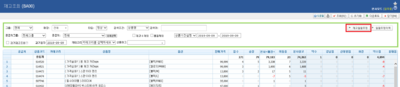"CD00 본사공지게시판"의 두 판 사이의 차이
둘러보기로 이동
검색으로 이동
(새 문서: ==<big>'''개요'''</big>== {|width="1200px" |- | valign=top| 400픽셀|오른쪽|섬네일|(확대하려면 클릭) 1. 이 문서는 '''이지체인 본사전용...) |
|||
| 5번째 줄: | 5번째 줄: | ||
| valign=top| | | valign=top| | ||
| − | [[파일: | + | [[파일:조본공1.png|400픽셀|오른쪽|섬네일|(확대하려면 클릭)]] |
1. 이 문서는 '''이지체인 본사전용 메뉴의 본사공지게시판 페이지에 대해서 설명'''하고 있습니다.<br/> | 1. 이 문서는 '''이지체인 본사전용 메뉴의 본사공지게시판 페이지에 대해서 설명'''하고 있습니다.<br/> | ||
* 본사공지게시판은 본사 아이디에서 조회 가능합니다. | * 본사공지게시판은 본사 아이디에서 조회 가능합니다. | ||
| 30번째 줄: | 30번째 줄: | ||
| valign=top| | | valign=top| | ||
| − | [[파일: | + | [[파일:조본공1.png|400픽셀|오른쪽|섬네일|(확대하려면 클릭)]] |
1. 본사전용 메뉴에서 본사공지게시판을 클릭합니다. | 1. 본사전용 메뉴에서 본사공지게시판을 클릭합니다. | ||
* 해당 메뉴는 본사 아이디로 로그인해야 사용 가능합니다. | * 해당 메뉴는 본사 아이디로 로그인해야 사용 가능합니다. | ||
| 42번째 줄: | 42번째 줄: | ||
| valign=top| | | valign=top| | ||
| − | [[파일: | + | [[파일:조본공2.png|400픽셀|오른쪽|섬네일|(확대하려면 클릭)]] |
2. 오픈된 메뉴에서 '새로운 요청을 입력합니다.' 버튼을 클릭합니다. | 2. 오픈된 메뉴에서 '새로운 요청을 입력합니다.' 버튼을 클릭합니다. | ||
| 53번째 줄: | 53번째 줄: | ||
| valign=top| | | valign=top| | ||
| − | [[파일: | + | [[파일:조본공3.png|400픽셀|오른쪽|섬네일|(확대하려면 클릭)]] |
3. 본사공지등록 페이지에서 긴급 공지에 체크하면 공지 등록시 매장 화면에서 팝업창과 사운드로 공지를 알려드립니다. | 3. 본사공지등록 페이지에서 긴급 공지에 체크하면 공지 등록시 매장 화면에서 팝업창과 사운드로 공지를 알려드립니다. | ||
* 매장 업무에 지장이 있을 수 있으므로 긴급시에만 사용하시는 것을 권장합니다. | * 매장 업무에 지장이 있을 수 있으므로 긴급시에만 사용하시는 것을 권장합니다. | ||
| 65번째 줄: | 65번째 줄: | ||
| valign=top| | | valign=top| | ||
| − | [[파일: | + | [[파일:조본공4.png|400픽셀|오른쪽|섬네일|(확대하려면 클릭)]] |
4. 요청카테고리에서 공지 유형을 설정할 수 있습니다. | 4. 요청카테고리에서 공지 유형을 설정할 수 있습니다. | ||
* 최상단 고정에 체크시 이후 새로운 공지를 등록하더라도 최상단 고정 체크한 공지가 가장 상단에서 조회됩니다. | * 최상단 고정에 체크시 이후 새로운 공지를 등록하더라도 최상단 고정 체크한 공지가 가장 상단에서 조회됩니다. | ||
| 77번째 줄: | 77번째 줄: | ||
| valign=top| | | valign=top| | ||
| − | [[파일: | + | [[파일:조본공5.png|400픽셀|오른쪽|섬네일|(확대하려면 클릭)]] |
5. 카테고리 추가/변경을 원하는 경우 카테고리 변경 버튼을 클릭합니다. | 5. 카테고리 추가/변경을 원하는 경우 카테고리 변경 버튼을 클릭합니다. | ||
| + | |||
| + | <br/><br/><br/><br/> | ||
| + | |} | ||
| + | |||
| + | {|width="1200px" | ||
| + | |- | ||
| + | | valign=top| | ||
| + | |||
| + | [[파일:조본공6.png|400픽셀|오른쪽|섬네일|(확대하려면 클릭)]] | ||
* 카테고리 유형을 줄바꿈(엔터)로 구분하여 등록 가능합니다. | * 카테고리 유형을 줄바꿈(엔터)로 구분하여 등록 가능합니다. | ||
| 89번째 줄: | 98번째 줄: | ||
| valign=top| | | valign=top| | ||
| − | [[파일: | + | [[파일:조본공7.png|400픽셀|오른쪽|섬네일|(확대하려면 클릭)]] |
6. 수신처에서 공지할 매장 또는 창고를 체크하여 선택합니다. | 6. 수신처에서 공지할 매장 또는 창고를 체크하여 선택합니다. | ||
* 또는 미리 설정한 그룹별로도 선택 가능합니다. | * 또는 미리 설정한 그룹별로도 선택 가능합니다. | ||
| 102번째 줄: | 111번째 줄: | ||
| valign=top| | | valign=top| | ||
| − | [[파일: | + | [[파일:조본공8.png|400픽셀|오른쪽|섬네일|(확대하려면 클릭)]] |
7. 제목 및 내용에 공지 관련 내용을 입력합니다. | 7. 제목 및 내용에 공지 관련 내용을 입력합니다. | ||
| 113번째 줄: | 122번째 줄: | ||
| valign=top| | | valign=top| | ||
| − | [[파일: | + | [[파일:조본공9.png|400픽셀|오른쪽|섬네일|(확대하려면 클릭)]] |
8. 파일을 첨부하고자 하는 경우에는 첨부파일에 찾아보기를 클릭하여 해당 파일을 선택합니다. | 8. 파일을 첨부하고자 하는 경우에는 첨부파일에 찾아보기를 클릭하여 해당 파일을 선택합니다. | ||
* 첨부파일은 최대 5개까지 첨부할 수 있습니다. | * 첨부파일은 최대 5개까지 첨부할 수 있습니다. | ||
| + | * 첨부파일은 최대 30mb를 초과할 수 없습니다. | ||
<br/><br/><br/><br/> | <br/><br/><br/><br/> | ||
| 125번째 줄: | 135번째 줄: | ||
| valign=top| | | valign=top| | ||
| − | [[파일: | + | [[파일:조본공10.png|400픽셀|오른쪽|섬네일|(확대하려면 클릭)]] |
9. 저장하기 버튼을 클릭하여 공지를 등록합니다. | 9. 저장하기 버튼을 클릭하여 공지를 등록합니다. | ||
*초기화 버튼 클릭시 설정한 내용이 초기화됩니다. | *초기화 버튼 클릭시 설정한 내용이 초기화됩니다. | ||
2017년 6월 7일 (수) 07:05 판
개요
|
1. 이 문서는 이지체인 본사전용 메뉴의 본사공지게시판 페이지에 대해서 설명하고 있습니다.
|
step 1. 공지 등록하기
|
1. 본사전용 메뉴에서 본사공지게시판을 클릭합니다.
|
|
2. 오픈된 메뉴에서 '새로운 요청을 입력합니다.' 버튼을 클릭합니다.
|
|
3. 본사공지등록 페이지에서 긴급 공지에 체크하면 공지 등록시 매장 화면에서 팝업창과 사운드로 공지를 알려드립니다.
|
|
4. 요청카테고리에서 공지 유형을 설정할 수 있습니다.
|
|
5. 카테고리 추가/변경을 원하는 경우 카테고리 변경 버튼을 클릭합니다.
|
|
|
6. 수신처에서 공지할 매장 또는 창고를 체크하여 선택합니다.
|
|
7. 제목 및 내용에 공지 관련 내용을 입력합니다.
|
|
8. 파일을 첨부하고자 하는 경우에는 첨부파일에 찾아보기를 클릭하여 해당 파일을 선택합니다.
|
|
9. 저장하기 버튼을 클릭하여 공지를 등록합니다.
|
step 2. 공지 수정하기
|
1. 본사공지게시판에서 검색조건에 수정할 공지글을 검색합니다.
|
|
2. 검색 결과에서 변경하고자 하는 공지를 더블클릭합니다.
|
|
3. 수정할 항목을 변경하고 수정하기 버튼을 클릭하면 변경 내용이 저장됩니다.
|
|
4. 삭제하기 버튼을 클릭하면 공지글을 삭제할 수 있습니다.
|
|
5. 목록으로 버튼을 클릭하면 기존 공지 목록 화면으로 이동합니다.
|
|
6. 목록으로 버튼을 클릭하면 기존 공지 목록 화면으로 이동합니다.
|